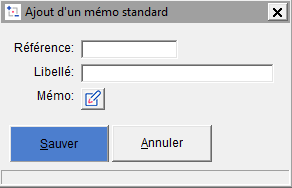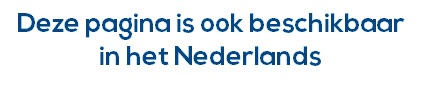Page History
| Anchor | ||||
|---|---|---|---|---|
|
Layout
Sélectionnez le layout à utiliser parmi ceux que vous avez créés au préalable.
En principe, vous devez avoir défini au moins deux layouts : un pour les factures et un pour les notes de crédit. Mais rien n'empêche de créer plusieurs layouts pour chaque type de document (par exemple un layout pour les factures de prestations, un autre pour la vente de matériel, ou encore pour les devis ou les notes d'envoi). Chaque layout est lié à un code journal spécifique. C'est ce code journal qui détermine si le document doit être considéré dans la comptabilité comme une vente ou comme une note de crédit ou s'il ne doit pas être repris dans la comptabilité comme les notes d'envoi.
...
Tapez la référence du client en entier, tapez uniquement le ou les premiers caractères de la référence ou sélectionnez-le dans la liste des clients en cliquant sur
Si le compte client n'existe pas encore, vous pouvez le créer sans quitter l'encodage en cours.
Après sélection du client, le pavé d'adresse est automatiquement complété avec les données provenant de la fiche signalétique.
...
Le programme propose la date du jour. Vous pouvez la modifier.
Le programme accepte seulement les dates comprises dans l'exercice comptable sélectionné à l'ouverture du dossier. WinBooks signale également si vous encodez une date antérieure à celle du document précédent.
Lors de la comptabilisation automatique, WinBooks impute cette facture ou cette note de crédit dans la période correspondant à cette date. A ce propos, ne perdez pas de vue que c'est la période d'imputation qui détermine le calcul de la déclaration TVA.
Une facture datée du 1518/0212/2011 2020 sera ainsi imputée automatiquement dans la période février 20112020, pour le cas d'un exercice comptable de 12 périodes mensuelles.
...
Si un délai de paiement a été prévu dans la fiche client, celui-ci est proposé par défaut et la date d'échéance correspondante s'affiche également. Pour modifier le délai de paiement, cliquez sur et sélectionnez le code qui convient dans la table des délais de paiement.
La date d'échéance détermine si une facture est échue, et s'il faut par conséquent envoyer une lettre de rappel. Elle sert également de point de départ à la consultation de l'échéancier du client et à l'impression de la balance âgée.
...
- Si le layout le prévoit, le libellé est imprimé sur la facture.
- Le libellé est donné dans la liste des factures qui est affichée pour la recherche d'un document (CONSULTATION).
- Le libellé reste associé à l'écriture comptable du client. Il apparaît dans ses historiques et sur ses lettres de rappel.
- Est obligatoire dès que vous devez envoyer une facture électronique à ce client.
Le mémo
Le mémo permet d'encoder du texte libre. Comme pour le libellé, ce texte est imprimé si le layout le prévoit et est paramétré en conséquence.
Libellé et mémo standards
A côté de l'icône mémo, vous disposez d'une icône LIBELLÉ ET MÉMO STANDARDS. Il s'agit d'une bibliothèque de libellés et mémos que vous pouvez sauvegarder.